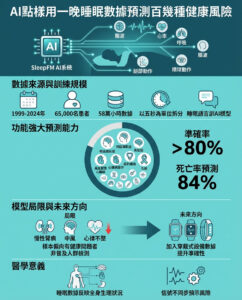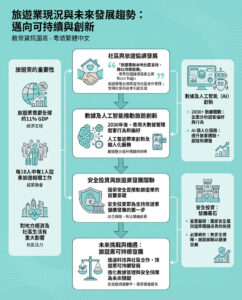明日屬於今天擁抱它的人
使用ChatGPT的Canvas工具提升生產力的理由
如果你是OpenAI的AI工具的重度用戶,當你發現Canvas這個功能後,你將永遠不會再在沒有這個工具的情況下使用ChatGPT。為什麼呢?讓我們來看看。
OpenAI不斷為ChatGPT添加新功能,以使其更符合日常需求。最近推出的Canvas功能自十月以來已經改變了我的ChatGPT工作流程,並且從本週開始,所有ChatGPT用戶都可以免費使用這個功能,並有一些更新。
Canvas是一個新的界面,使得與ChatGPT合作進行寫作和編碼項目變得更加容易。
如何使用ChatGPT創建:代碼 | Excel公式 | 論文 | 簡歷 | 應用 | 圖表和表格
在OpenAI的12天活動中,這家公司每天都會推出一個新功能,第四天宣布Canvas將向所有網絡用戶開放,無論計劃如何。Canvas將原生集成於GPT-4中,這意味著你可以直接調用這個工具,而無需在模型選擇器上切換。
如果你以任何形式使用ChatGPT作為共同編輯者,你將永遠不會再在沒有這個功能的情況下使用ChatGPT。你不相信我?這個概念最好通過視覺來理解,所以請繼續閱讀。以下是Canvas的工作原理。
界面介紹
要開始使用,只需告訴ChatGPT你希望使用Canvas來回答你的問題。AI會告訴你輸入你正在處理的項目,當你輸入項目後,你將看到魔法的發生。
舉個例子,我將使用我在本科時期發表的一篇論文,因為我不會使用AI工具來編輯或撰寫我的ZDNET文章。我將論文的文本複製並粘貼到文本框中,並提示:“你能幫我編輯這篇文章嗎?”
如你所見,ChatGPT在使用Canvas後,不僅僅是輸出修訂版本,而是自動打開了一個新的界面。我的編輯項目顯示在屏幕的右側,而我的初始提示則在左側,並且有一個文本框可供我提出額外問題。
這個界面使得無論你問多少問題或進行多少編輯,你的項目始終保持在右側,讓你輕鬆查看每次編輯後的文本樣子,以及與原始文本的比較。
為什麼Canvas界面是遊戲規則的改變者?
通常情況下,當你請求ChatGPT修訂文本時,AI會將新版本作為下一條消息輸出,這使得很難並排比較原始和編輯過的文本,並跟踪變更。
例如,使用常規界面時,如果你問:“你能修訂這封求職信嗎?”然後再跟進要求修訂某一特定段落,ChatGPT可能只會輸出新段落,迫使你來回切換以拼湊兩個版本。這種方法非常不方便,特別是當你在兩個版本之間切換且中間有大量對話時。
新的界面在進行編碼任務時也特別有用,因為它能幫助你跟踪變更。Canvas還允許你直接在Canvas中運行Python代碼,讓ChatGPT執行修復錯誤等編程任務。
快捷鍵
Canvas功能的另一個改變遊戲規則的元素是新的快捷鍵。在你的項目頁面上,右下角有一個以鉛筆表示的按鈕,包含四個一鍵快捷方式,可以改變你的項目。
這些寫作快捷鍵幫助用戶調整文本長度、改變閱讀水平、添加表情符號,以及“最後潤飾”,檢查語法、清晰度和一致性。編碼快捷鍵則能檢查代碼、添加日誌、添加註釋、修復錯誤和轉換語言。這些按鈕是快速有效地實施變更的方式,不需要文本提示。
這裡還有另一個方便的工具(也是我個人的最愛):你可以突出顯示項目的部分進行特定更改。你只需突出顯示文本或代碼的行,另一組快捷鍵將會顯示。
編輯質量如何?
因為Canvas使用的是GPT-4,這是OpenAI最先進的綜合模型,因此編輯的質量非常高,能提升文本的整體質量。如果你請求進行一般編輯,Canvas會檢查語法和拼寫(就像Grammarly一樣),以及句法。
我最喜歡使用這個功能的方式是潤飾個人電子郵件的通信。發送冷郵件時,有時很難完美地表達出來。因此,我會將草稿放入ChatGPT(啟用GPT-4 Canvas),並請求工具潤飾我的文本。
根據結果,我會到頁面右側添加行內文本,然後請ChatGPT潤飾電子郵件,或者突出顯示我不喜歡的部分,並使用快捷方式具體說明我想要的更改。
總結與思考
Canvas的推出無疑為使用ChatGPT的用戶提供了一個更直觀和高效的工作環境。它不僅讓文本和代碼的編輯變得更加方便,也提升了用戶的學習體驗。這種即時的視覺反饋不僅能幫助用戶更好地理解編輯過程,還能促進他們在未來的寫作和編碼中更好地應用這些技巧。
隨著AI技術的不斷進步,這樣的工具將成為我們日常工作中不可或缺的一部分。未來,更多創新的功能可能會被引入,使我們的工作流程更加流暢和高效。因此,擁抱這些變革,無疑是對未來的一種投資。
以上文章由特價GPT API KEY所翻譯及撰寫。而圖片則由FLUX根據內容自動生成。